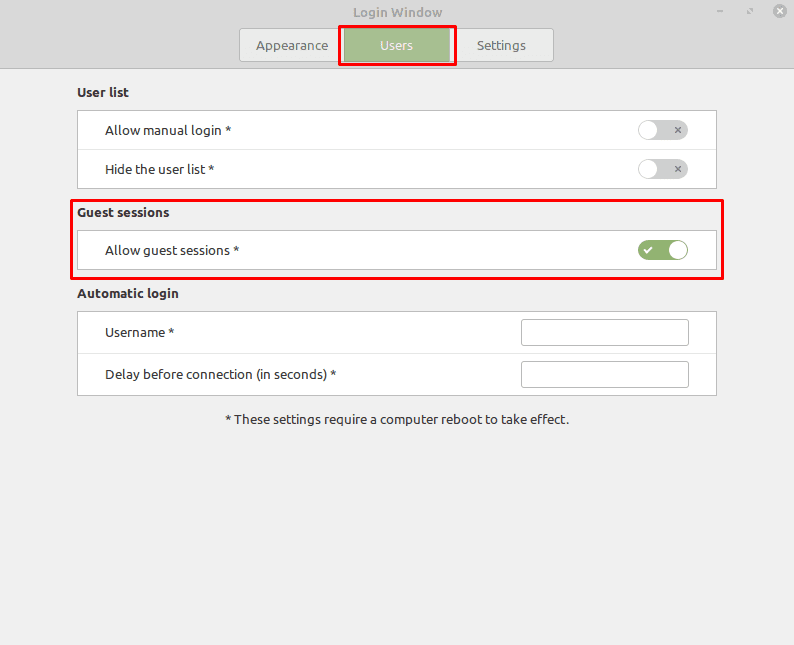Det meste af tiden vil folk, der bruger din computer, gøre det flere gange, og det er derfor rimeligt at lave en konto for dem. Oprettelse af en konto for en bruger giver vedkommende deres egen brugermappe og adgangskode og giver dig mulighed for at konfigurere, om de kan køre administrative kommandoer eller ej.
Hvis du har mange mennesker, der har adgang til din computer, kan du vælge at oprette en delt konto med enten en kendt adgangskode eller slet ingen adgangskode. Det andet alternativ på Linux Mint er at tillade gæstesessioner. En gæstesession får adgang til computeren, men har endnu mere begrænsede tilladelser end en delt konto.
Først og fremmest kan en gæstesession ikke læse hjemmemappen for nogen anden bruger. Normale brugerkonti kan som standard læse filerne i enhver anden brugers hjemmemappe, men er ikke i stand til at redigere dem eller tilføje nye filer andet end til deres egen hjemmemappe. En gæstesession kan ikke engang læse hjemmebiblioteket for andre brugere, hvilket giver dig privatliv. For det andet kan gæstesessioner ikke permanent gemme data på din harddisk, hvilket betyder, at du ikke behøver at bekymre dig om, at de downloader store mængder data og fylder dit lager.
Gæstesessioner er designet til scenarier, hvor en bruger skal have adgang til internettet via en computer eller skal redigere et dokument på flytbare medier. De fungerer godt til denne form for brug og holder dine personlige data på computeren private.
For at aktivere muligheden for at bruge en gæstesession skal du trykke på Super-tasten, derefter skrive "Loginvindue" og trykke på Enter.
Tip: "Super"-nøglen er det navn, som mange Linux-distributioner bruger til at henvise til Windows-nøglen eller Apple-tasten "Command", mens man undgår enhver risiko for varemærkeproblemer.
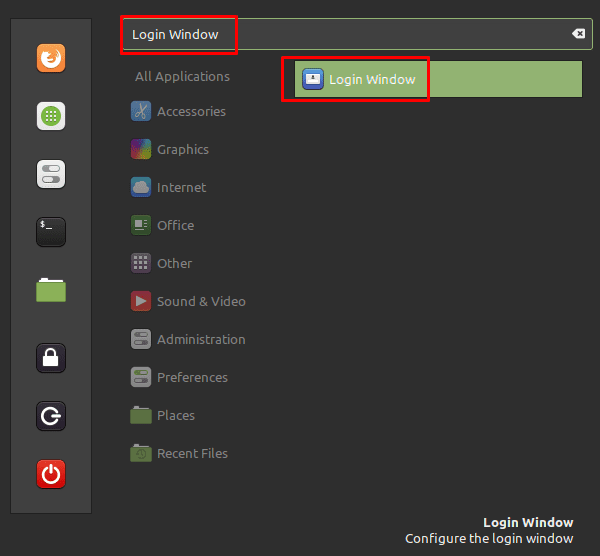
Når du er i login-vinduets indstillinger, skal du skifte til fanen "Brugere" og klikke på skyderen "Tillad gæstesessioner" til positionen "Til". For at indstillingen træder i kraft, skal du genstarte din computer. Når du har gjort det, vil du være i stand til at vælge "Gæstesession" på skærmen til valg af konto.